1、启动premiere软件新建PR项目,然后在新建PR项目中导入两个媒体素材。
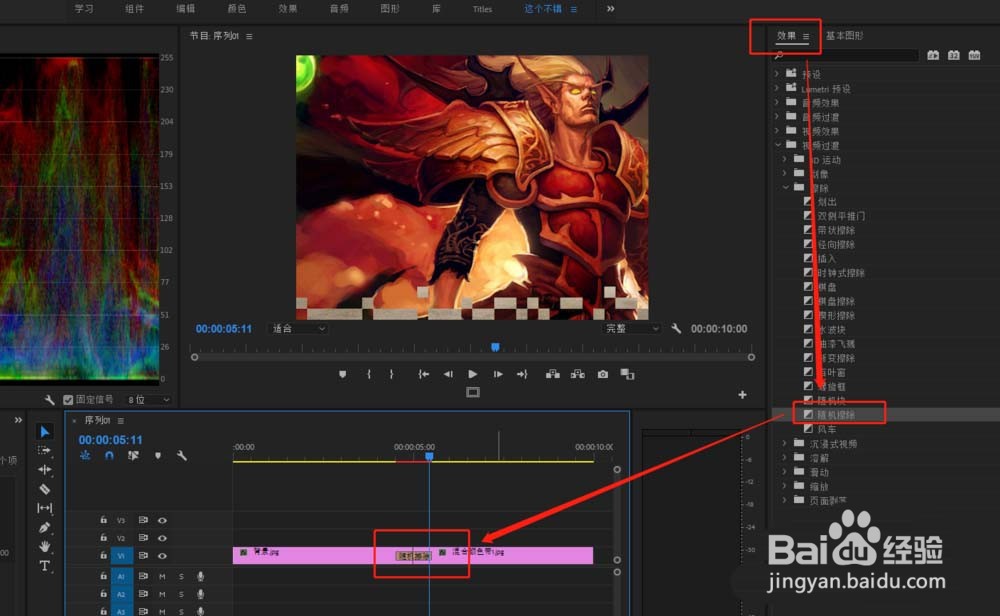
2、选择文件菜单的新建,找到新建中的序列,来选择创建一个序列。

3、 创建序列之后,在依次选中两个导入的媒体素材,将其依次拖到序列时间轴的视频轨道。

4、在效果窗口里进行随机擦除效果的查找,找到随机擦除效果将其拖动应用到两个媒体素材之间。

5、单击选中两个媒体素材中间的随机擦除过渡效果,吨易坌荐切换打开效果控件窗口,在效果控件中能对当前的随机擦除效果进行设置。

6、播放时间轴查看效果,然后如果你需要导出视频的话,可将其导出为媒体即可。

